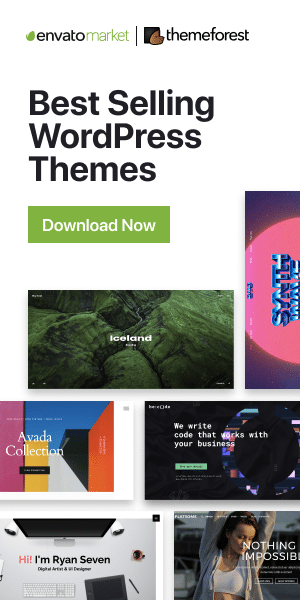Sind Sie auch fasziniert von den Fotos im Miniaturwelt-Stil? Eigentlich benötigt man hierfür spezielle und teure Kameraobjektive, doch mit Photoshop kann man den Tilt-Shift Effekt sehr gut simulieren. Das folgende Tutorial zeigt, wie einfach man Miniature-Fakes erstellen kann.
Wodurch entsteht der Tilt-Shift Effekt?
In der Fotografie entsteht der Tilt-Shift Effekt durch die Verwendung eines Tilt/Shift-Ojektivs. Dieses ermöglicht das Verschieben (Shift) und Verschwenken (Tilt) des Linsensystems gegenüber der Bildebene, wodurch sich gleichzeitig auch die Schärfeebene beliebig verschieben läßt. Da nur ein schmaler Streifen im Bild scharf und detailliert wie bei einem Close-Up ist und die übrigen Bildbereiche unscharf sind, wirkt das gesamte Foto wie eine Spielzeugwelt auf uns.
1. Motivwahl
Für Tilt-Shift Fotos eignen sich besonders detailreiche Szenen, die aus der Vogelperspektive heraus aufgenommen wurden. Für dieses Tutorial habe ich von einer Brücke aus eine alltägliche Straßenszene aufgenommen.

2. Tiefenschärfe abmildern
Erstellen Sie eine Kopie des Fotos (STRG + J) und wenden Sie den Filter “Tiefenschärfe abmildern” an: Filter > Weichzeichnungsfilter > Tiefenschärfe abmildern
Je nach Auflösung des Fotos muss der Wert für den Radius erhöht werden:
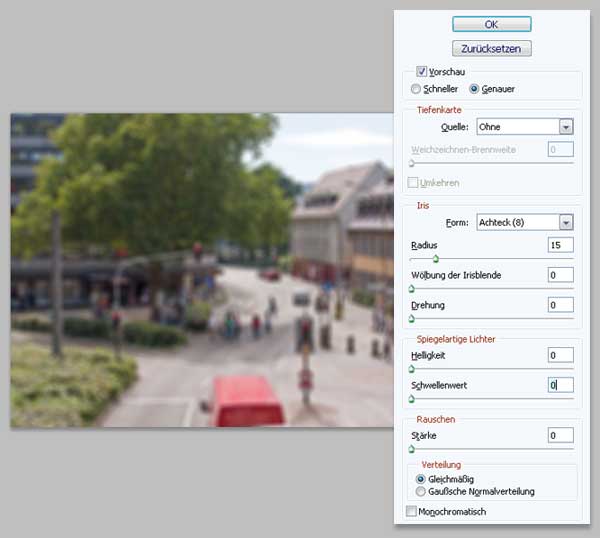
3. Schärefebereich festlegen
Wählen Sie nun mit dem Polygon-Lasso-Werkzeug den Bildbereich aus, der später scharf erscheinen soll.

4. Auswahl verfeinern
Um einen weichen Übergang zwischen den beiden Schärfebereichen zu erzielen klicken Sie oben auf die Option “Kante verbessern” und stellen Sie bei “Weiche Kante” einen mittleren bis hohen Wert ein.
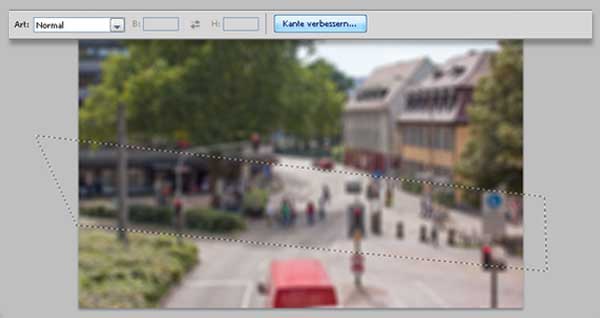
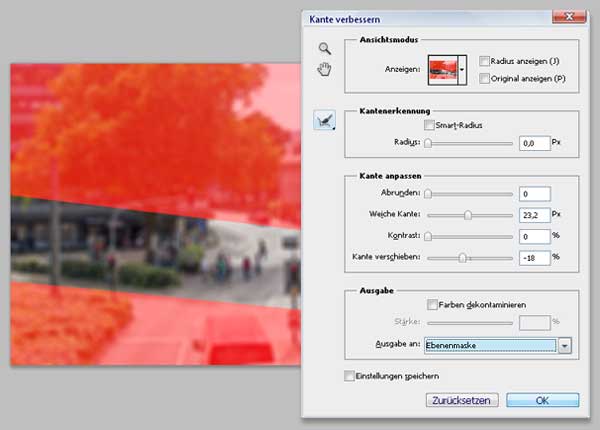
In dem Optionsfeld “Ausgabe” haben Sie die Möglichkeit die Auswahl direkt in eine Ebenenmaske zu übergeben. Dies gilt nur für Photoshop CS5 – bei älteren Versionen müssen Sie die Ebenenmaske manuell anlegen.
5. Feintuning der Ebenenmaske
Beim Erstellen der Ebenenmaske werden Sie feststellen, dass die Schärfeebenen vertauscht sind. Klicken Sie zunächst auf die Maske und dann einfach STRG+I und der Fehler ist behoben. Falls einige Details noch zu unscharf sind, können Sie diese mit einer weichen Pinselspitze korrigieren.
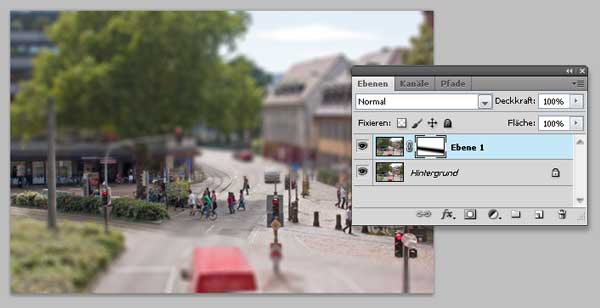
6. Spielzeug-Effekt
Damit das Bild die Anmutung einer Spielzeugwelt erhält, erstellen Sie eine neue Einstellungsebenen: Ebene -> Neue Einstellungsebene -> Dynamik bzw “Farbsättigung” in älteren Photoshop-Versionen.
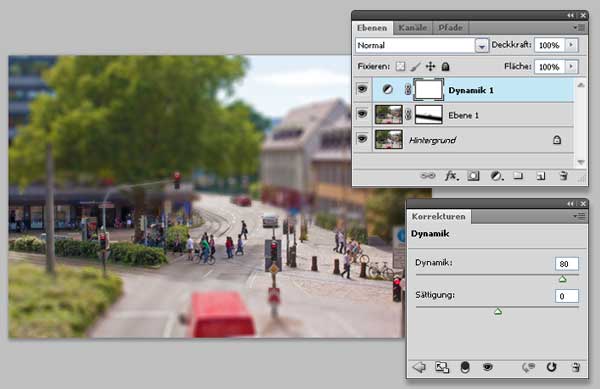
7. fertiges Tilt-Shift Foto

Links zum Thema:
Flickr-Gruppenpool Tilt-Shift Miniature Fakes